◜✧。゚☆ CARA SETTING VLAN MIKROTIK☆゚。✧◜
Alat dan bahan :
- Komputer/leptop
- Mikrotik
- Kabel LAN
Tutorialnyaaa^^ :
1.Jangan lupa instal winboxnya man-teman!
2.Membuat interface VLAN di Mikrotik dengan masuk ke menu Interfaces –> Klik icon + pilih VLAN –> masukkan data berikut :
- Name : nama VLAN misal VLAN 10 HRD
- VLAN ID : 10
- Interface : ether1
- OK
3.Ulangi langkah tersebut untuk membuat interface VLAN lain nya, sehingga semua VLAN yang dibutuhkan sudah muncul seperti gambar berikut :
Oke, sampai disini kita sudah bisa membuat interface VLAN di Mikrotik dan menjadikan interface ether1 sebagai Trunk yang akan melewatkan 3 VLAN ke Mikrotik di Gedung Sebelah.
Cara konvigurasi VLAN di mikrotik
Setelah membuat interface VLAN, selanjutnya kita akan melakukan konfigurasi VLAN tersebut untuk dikaitkan ke interface mana di Mikrotik nya untuk membuat port mode access.
Hal ini dilakukan untuk menghubungkan VLAN dengan port ethernet yang ke arah user sesuai bidang nya.
Untuk melakukan nya, kita akan membuat interface bridge terlebih dahulu. Silakan simak langkah-langkah cara membuat bridge Mikrotik berikut ini :
1.Masuk ke menu Bridge –> Klik icon + dan isikan detail sebagai berikut :
- Name : nama dari bridge nya, misal : Bridge1 – HRD
- Pada tab STP, pastikan memilih Protocol Mode : RSTP
- OK
2.Ulangi langkah tersebut untuk membuat bridge lain nya, sehingga muncul 3 bridge baru dengan nama masing-masing bidang.
3.Selanjutnya kita akan memasukkan interface VLAN dan ether sesuai dengan bidang nya.
4..Masuk ke tab Ports –> Klik icon + pilih detail sebagai berikut :
Interface : pilih interface VLAN dan ether yang mau dimasukkan ke bridge
Bridge : pilih bridge yang akan digunakan
OK
5.Pastikan memasukkan interface/port VLAN dan ether yang sesuai dengan bidang nya.
6.Kita bisa memasukkan lebih dari 1 interface ether ke dalam bridge nya, silakan diatur sesuai kebutuhan.
Setelah kita setting VLAN Mikrotik seperti tutorial di atas, Mikrotik lawan nya juga harus dilakukan setting yang sama.Silakan login ke Mikrotik gedung 2/ pc2 dan lakukan langkah konfigurasi VLAN Mikrotik yang sama seperti Mikrotik gedung 1/pc1.Jika ingin menggunakan interface/port lain silakan disesuaikan saja untuk setingan Trunk dan VLAN nya di Mikrotik Anda.Intinya agar setting VLAN antar Mikrotik bisa berhasil, kedua Mikrotik nya harus dibuat VLAN dengan ID yang sama dan juga bridge VLAN ke arah user yang sesuai.
Kalau sudah selesai proses konfigurasi VLAN di kedua Mikrotik tersebut, silakan setting IP Address pada masing-masing user sesuai dengan alokasi segmen IP nya.ika sudah, kita bisa lakukan tes ping ke user antar gedung. Berikut hasil ping antar PC user baik ping ke bagian yang sama (VLAN yang sama) maupun bagian lain (beda VLAN).
Semangat buat kalian yang lagi diterkam tugas!!
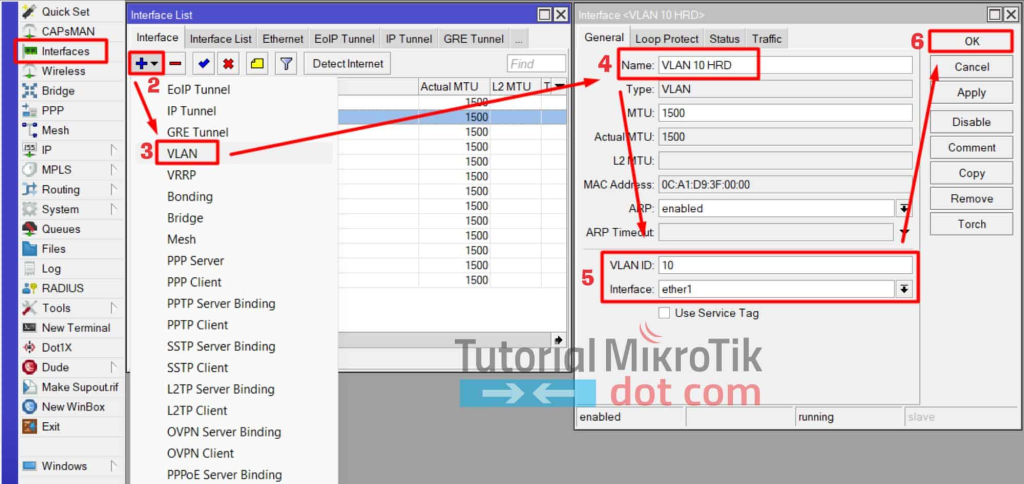

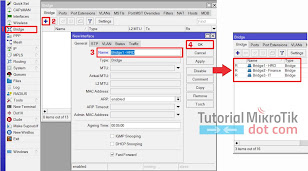



Komentar
Posting Komentar